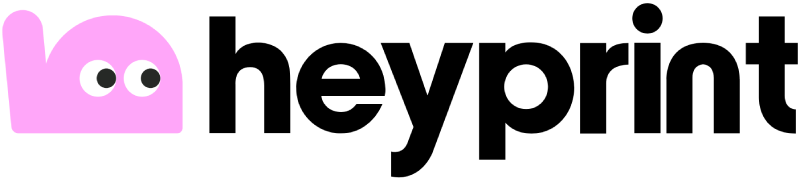ช่วยเหลือด้านการออกแบบและการเตรียมไฟล์
- มีบริการช่วยแก้ไขไฟล์หรือออกแบบฉลากให้ลูกค้าหรือไม่?
- ความละเอียดของไฟล์งานออกแบบที่แนะนำควรเป็นเท่าใด?
- หากไฟล์งานมีความละเอียดต่ำจะเป็นอย่างไร?
- รองรับไฟล์ในรูปแบบใดบ้าง?
- ฟอนต์ที่ใช้ในแบบจะพิมพ์ออกมาตรงตามต้นฉบับไหม?
- สามารถใช้เทมเพลตของเราในการออกแบบฉลากของตนเองได้หรือไม่?
- ควรส่งไฟล์งานออกแบบอย่างไร?
- สามารถส่งไฟล์งานออกแบบที่มีการระบุสี Pantone ได้หรือไม่?
- เตรียมไฟล์ของคุณให้พร้อมสำหรับการพิมพ์
- ฉันควรใส่เส้นตัดหรือขอบตกในไฟล์ของฉันหรือไม่?
- ฉันควรทราบอะไรบ้างเกี่ยวกับการสร้างเส้นตัดแบบกำหนดเอง?
- ควรตั้งค่างานออกแบบอย่างไรเพื่อให้พื้นหลังโปร่งใส?
- สติ๊กเกอร์แบบไม่มีขอบขาวทำได้ไหมครับ?
- ควรกำหนดอย่างไรว่าส่วนใดของงานออกแบบจะมีเอฟเฟกต์ของวัสดุ?
- ควรทำอย่างไรจึงจะให้สีสันโดดเด่นเมื่อพิมพ์บนวัสดุที่ไม่ใช่พื้นขาว?
มีบริการช่วยแก้ไขไฟล์หรือออกแบบฉลากให้ลูกค้าหรือไม่?
เมื่อทำการสั่งซื้อเรียบร้อยแล้ว เราจะตรวจสอบและปรับไฟล์ให้เหมาะสมสำหรับการพิมพ์ หากมีคำขอพิเศษเพิ่มเติม สามารถระบุไว้ในหน้าได้เลย
อย่างไรก็ตาม หากต้องการความช่วยเหลือในการออกแบบตั้งแต่เริ่มต้น ขณะนี้ทางเรายังไม่มีบริการด้านการออกแบบ
ความละเอียดของไฟล์งานออกแบบที่แนะนำควรเป็นเท่าใด?
สำหรับผลลัพธ์ที่ดีที่สุด แนะนำให้ใช้ภาพแรสเตอร์ที่ความละเอียด 300 DPI และใช้ไฟล์เวกเตอร์สำหรับโลโก้หรือข้อความเพื่อความคมชัดสูงสุด
หากไฟล์งานมีความละเอียดต่ำจะเป็นอย่างไร?
หากไฟล์งานของคุณมีความละเอียดต่ำ เราจะแจ้งให้ทราบทันทีหลังจากได้รับไฟล์ คุณสามารถเลือกที่จะดำเนินการพิมพ์ตามไฟล์เดิมได้ แต่โปรดทราบว่า ความละเอียดที่ต่ำอาจส่งผลต่อความคมชัดของชิ้นงานสุดท้าย
แม้จะมีปัญหาเรื่องความละเอียดของไฟล์ แต่งานพิมพ์ฉลากหรือสติกเกอร์ของคุณมักยังดูดีโดยรวม เว้นแต่คุณจะให้ความสำคัญกับรายละเอียดที่คมชัดหรือขอบภาพที่ต้องเป๊ะเป็นพิเศษ
เพื่อคุณภาพการพิมพ์ที่ดีที่สุด เราขอแนะนำให้อัปโหลดไฟล์ที่มีความละเอียดสูง (อย่างน้อย 300 DPI) หรือไฟล์ PDF แบบเวกเตอร์
รองรับไฟล์ในรูปแบบใดบ้าง?
เรารองรับไฟล์ PDF, PNG, JPEG, SVG, TIF, AI หรือ PSD
เพื่อคุณภาพงานพิมพ์ที่ดีที่สุดและความแม่นยำของสี แนะนำให้อัปโหลดไฟล์งานในรูปแบบเวกเตอร์ PDF ที่ตั้งค่าเป็นระบบสี CMYK
ฟอนต์ที่ใช้ในแบบจะพิมพ์ออกมาตรงตามต้นฉบับไหม?
พิมพ์ฟอนต์ออกมาตรงแน่นอน แค่แปลงข้อความทั้งหมดเป็น Outline ก่อนส่งไฟล์ ก็มั่นใจได้เลยว่าแบบจะออกมาตรงเป๊ะไม่มีฟอนต์หายหรือโดนเปลี่ยน
สามารถใช้เทมเพลตของเราในการออกแบบฉลากของตนเองได้หรือไม่?
เรามีเทมเพลตในรูปแบบ PDF ให้ดาวน์โหลด เพื่อช่วยในการตั้งค่าเส้นตัดอย่างถูกต้อง รวมถึงมีรูปแบบฉลากที่ออกแบบไว้ล่วงหน้าให้เลือก ซึ่งสามารถปรับแต่งและนำไปพิมพ์ได้ตามต้องการ
ควรส่งไฟล์งานออกแบบอย่างไร?
สามารถอัปโหลดไฟล์งานออกแบบผ่านระบบออนไลน์ของเราได้โดยตรง หรือส่งผ่านทางอีเมลก็ได้ รองรับไฟล์หลากหลายรูปแบบ แต่เพื่อผลลัพธ์ที่ดีที่สุด แนะนำให้ใช้ไฟล์ AI หรือ PDF
สามารถส่งไฟล์งานออกแบบที่มีการระบุสี Pantone ได้หรือไม่?
เราพิมพ์งานทั้งหมดในระบบสี CMYK หากไฟล์ของคุณมีการระบุสีเป็น PMS (Pantone Matching System) เราจะพิมพ์โดยพยายามให้ใกล้เคียงมากที่สุด อย่างไรก็ตาม สีบางเฉด เช่น สีเขียวบางประเภทหรือสีนีออน อาจไม่สามารถแปลงเป็น CMYK ได้อย่างแม่นยำ
เตรียมไฟล์ของคุณให้พร้อมสำหรับการพิมพ์
เราพร้อมช่วยให้การพิมพ์สติกเกอร์ของคุณเป็นเรื่องง่ายและราบรื่นที่สุด คู่มือนี้จะช่วยแนะนำขั้นตอนการเตรียมไฟล์อย่างมืออาชีพ หากมีขั้นตอนไหนที่ไม่แน่ใจ สามารถฝากข้อความไว้ในระบบแก้ไขงาน แล้วทีมงานจะช่วยดูแลให้ทันที
โหมดเอกสารที่มีสี
หากต้องการผลลัพธ์การพิมพ์ที่ดีที่สุด ควรออกแบบด้วย โหมด CMYK ตั้งแต่เริ่มต้น แม้ว่าคุณจะสามารถสลับจากโหมด RGB เป็น CMYK ได้ในภายหลัง แต่สีอาจเปลี่ยนแปลงได้ และเราไม่สามารถรับประกันได้ว่าการพิมพ์จะออกมาตรงตามที่คุณคาดหวัง
วิธีการเปลี่ยนเป็น CMYK มีดังนี้:
ใน Photoshop:
เปิดไฟล์ของคุณ
ไปที่ Image → Mode → CMYK
ใน Illustrator:
เปิดไฟล์ของคุณ
ไปที่ ไฟล์ → Document Color Mode → CMYK
เส้นไดคัท
เส้นไดคัทคือเส้นที่บอกตำแหน่งในการตัดฉลากหรือสติกเกอร์ให้ตรงตามขนาดที่ต้องการ กรุณาตรวจสอบให้แน่ใจว่างานออกแบบของคุณมีขนาดตรงกับที่ต้องการ เพื่อให้การตัดแม่นยำที่สุด นี่คือวิธีเบื้องต้นในการสร้างเส้นไดคัทแบบกำหนดเอง:
1. เปิดงานของคุณใน Adobe Illustrator
2. สร้างสีจุด (0, 100, 0, 0) และตั้งชื่อว่า Cut
3. วาดเส้นตัดเป็นเส้นปิด ตั้งค่า Stroke Color เป็น Cut และ Fill Color เป็น None
ฉันควรใส่เส้นตัดหรือขอบตกในไฟล์ของฉันหรือไม่?
ใช่ โปรดระบุเส้นตัดในไฟล์งานของคุณอย่างชัดเจน เพื่อให้เราทราบว่าคุณต้องการตัดสติกเกอร์หรือฉลากของคุณตรงจุดใด
หากการออกแบบของคุณมีการตกขอบแบบเต็ม ให้ขยายงานศิลปะของคุณออกไป 1.5 มม. เหนือเส้นตัดเพื่อหลีกเลี่ยงขอบสีขาวที่ไม่ต้องการ หากคุณไม่แน่ใจว่าจะตั้งค่าอย่างไร ทีมงานของเราสามารถช่วยเหลือคุณระหว่างขั้นตอนการพิสูจน์อักษรได้
ฉันควรทราบอะไรบ้างเกี่ยวกับการสร้างเส้นตัดแบบกำหนดเอง?
นี่คือสิ่งที่ต้องคำนึงถึง:
– วางสิ่งของสำคัญให้ห่างจากแนวตัดอย่างน้อย 1.5 มม. (เว้นระยะเผื่อความปลอดภัยไว้ 1.5 มม.)
– หากการออกแบบของคุณมีระยะตกขอบเต็มรูปแบบ ให้ใส่ระยะตกขอบ 1.5 มม. โดยขยายงานศิลปะของคุณออกไป 1.5 มม. เกินเส้นตัด
ขั้นตอนในการสร้างเส้นตัดที่กำหนดเองของคุณ:
1. เปิดงานศิลปะของคุณใน Adobe Illustrator
2. สร้างสีจุด (0, 100, 0, 0) และตั้งชื่อว่า Cut
3. วาดเส้นตัดเป็นเส้นปิด ตั้งค่า Stroke Color เป็น Cut และ Fill Color เป็น None ตั้งค่า Stroke Weight เป็น 0.15 มม.
4. สิ่งสำคัญ: ตั้งค่า การตัด เป็น แบบ Overprint Stroke
ควรตั้งค่างานออกแบบอย่างไรเพื่อให้พื้นหลังโปร่งใส?
ทำได้ง่ายมาก เพียงเว้นพื้นที่ที่ต้องการให้โปร่งใสไว้ในงานออกแบบ
เมื่อพิมพ์ลงบนวัสดุใส หมึกจะไม่ถูกพิมพ์ลงในส่วนนั้น ทำให้ได้พื้นหลังโปร่งใสอย่างที่ต้องการ
สติ๊กเกอร์แบบไม่มีขอบขาวทำได้ไหมครับ?
สามารถทำได้ เพียงขยายงานออกแบบให้เลยเส้นไดคัทออกไป เพื่อสร้างระยะเผื่อการตัด (Bleed)
แนะนำให้เผื่อขอบไว้ 1.5 มม. จากเส้นไดคัท เพื่อความแม่นยำในการตัดและป้องกันขอบขาว
ควรกำหนดอย่างไรว่าส่วนใดของงานออกแบบจะมีเอฟเฟกต์ของวัสดุ?
ด้วยวัสดุพิเศษของเรา ไม่ว่าจะเป็นโฮโลแกรม ใส หรือเงินเมทัลลิก ฉลากหรือสติกเกอร์ของคุณก็จะดูสวยงามอย่างไม่มีที่สิ้นสุด นี่คือวิธีทำให้มั่นใจว่าฉลากหรือสติกเกอร์จะออกมาเป็นอย่างที่คุณต้องการ
ผู้เริ่มต้น:
เพียงระบุในหมายเหตุของคำสั่งซื้อว่าสีหรือบริเวณใดของงานที่ต้องการให้แสดงเอฟเฟกต์ของวัสดุ เช่น โปร่งใส เงิน หรือโฮโลแกรม โดยแนะนำให้เขียนให้ชัดเจนและเข้าใจง่าย หากมีจุดที่ไม่ชัดเจน เราจะติดต่อกลับทางอีเมลเพื่อขอข้อมูลเพิ่มเติม
ขั้นสูง:
คุณสามารถสร้างเลเยอร์ White Underprint ได้ สร้าง สีเฉพาะจุด (0, 15, 10, 0) ตั้งชื่อว่า White และเติมสีในส่วนที่คุณไม่ต้องการให้มีเอฟเฟกต์วัสดุ คุณต้องตั้งค่า White เป็น Overprint ด้วย แค่นี้ก็เรียบร้อย!
โปรดทราบว่าเคล็ดลับเหล่านี้ใช้สำหรับวัสดุพิเศษ เช่น โฮโลแกรม วัสดุใส และเมทัลลิกสีเงิน ไม่ว่าจะเลือกระบุคำแนะนำไว้ในหมายเหตุหรือแนบเลเยอร์ White Underprint มาด้วย เราจะจัดส่งตัวอย่างงาน (Content Proof) ให้ตรวจสอบก่อนเริ่มการผลิตเสมอ
ควรทำอย่างไรจึงจะให้สีสันโดดเด่นเมื่อพิมพ์บนวัสดุที่ไม่ใช่พื้นขาว?
หากต้องการให้สีสันของงานออกแบบโดดเด่นเมื่อพิมพ์บนวัสดุพิเศษ เช่น โฮโลแกรม วัสดุใส หรือเมทัลลิกสีเงิน เราสามารถพิมพ์เลเยอร์หมึกสีขาวรองพื้นไว้ใต้ดีไซน์ของคุณ วิธีนี้จะช่วยให้สีดูสดและทึบมากยิ่งขึ้น ในการตั้งค่างานออกแบบ สามารถทำตามขั้นตอนต่อไปนี้ได้เลย:
1. สร้างเลเยอร์ใหม่ชื่อว่า White Underprint
2. สร้างสีจุด ขาว (0, 15, 10, 0)
3. ตั้งค่า สีขาว เป็นการ พิมพ์ทับ
4. ทาสี ขาว บริเวณที่ต้องการพิมพ์สีขาว
บันทึกงานศิลปะของคุณเป็นไฟล์ PDF CMYK และอัปโหลด อย่าลืมฝากข้อความเกี่ยวกับเลเยอร์สีขาวของคุณไว้ เพื่อให้เราตรวจสอบก่อนพิมพ์!